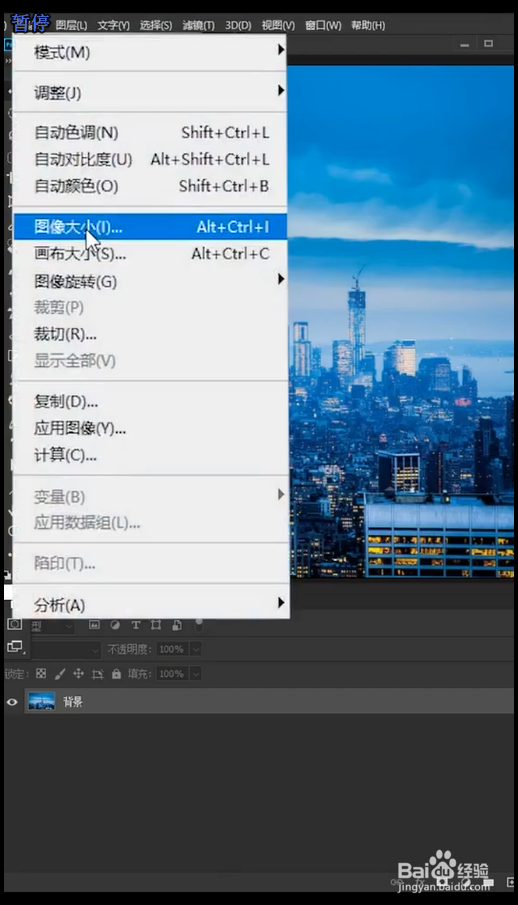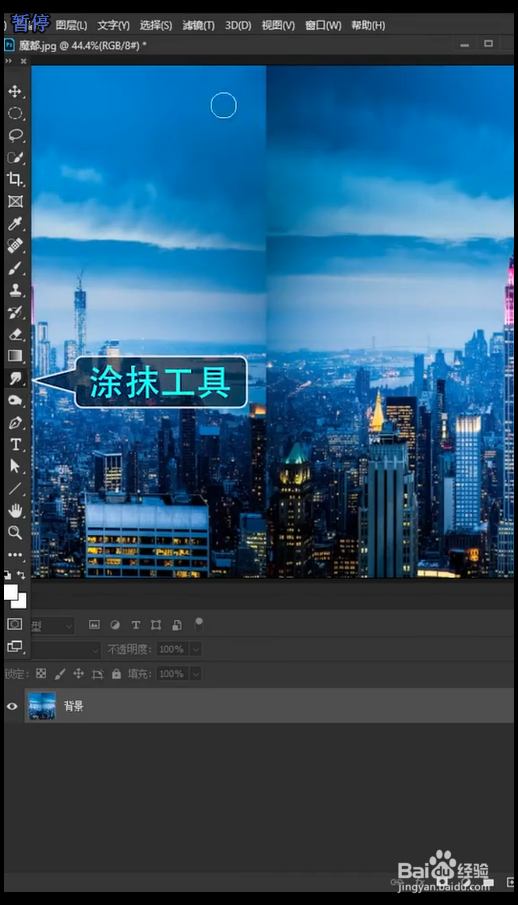ps如何制作极坐标效果
1、首先点击选择图像大小
2、将高宽数值调整到一致
3、点击滤镜,使用切变效果
4、将边线调整到最左边
5、使用涂抹工具将中间的格挡线擦除
6、点击选择垂直翻转画布
7、最后点击滤镜,使用极坐标效果,点击确定即可完成
声明:本网站引用、摘录或转载内容仅供网站访问者交流或参考,不代表本站立场,如存在版权或非法内容,请联系站长删除,联系邮箱:site.kefu@qq.com。
阅读量:37
阅读量:26
阅读量:50
阅读量:29
阅读量:60